Thực hiện thao tác này để kiểm tra tình trạng thiết bị của bạn trên Windows 10
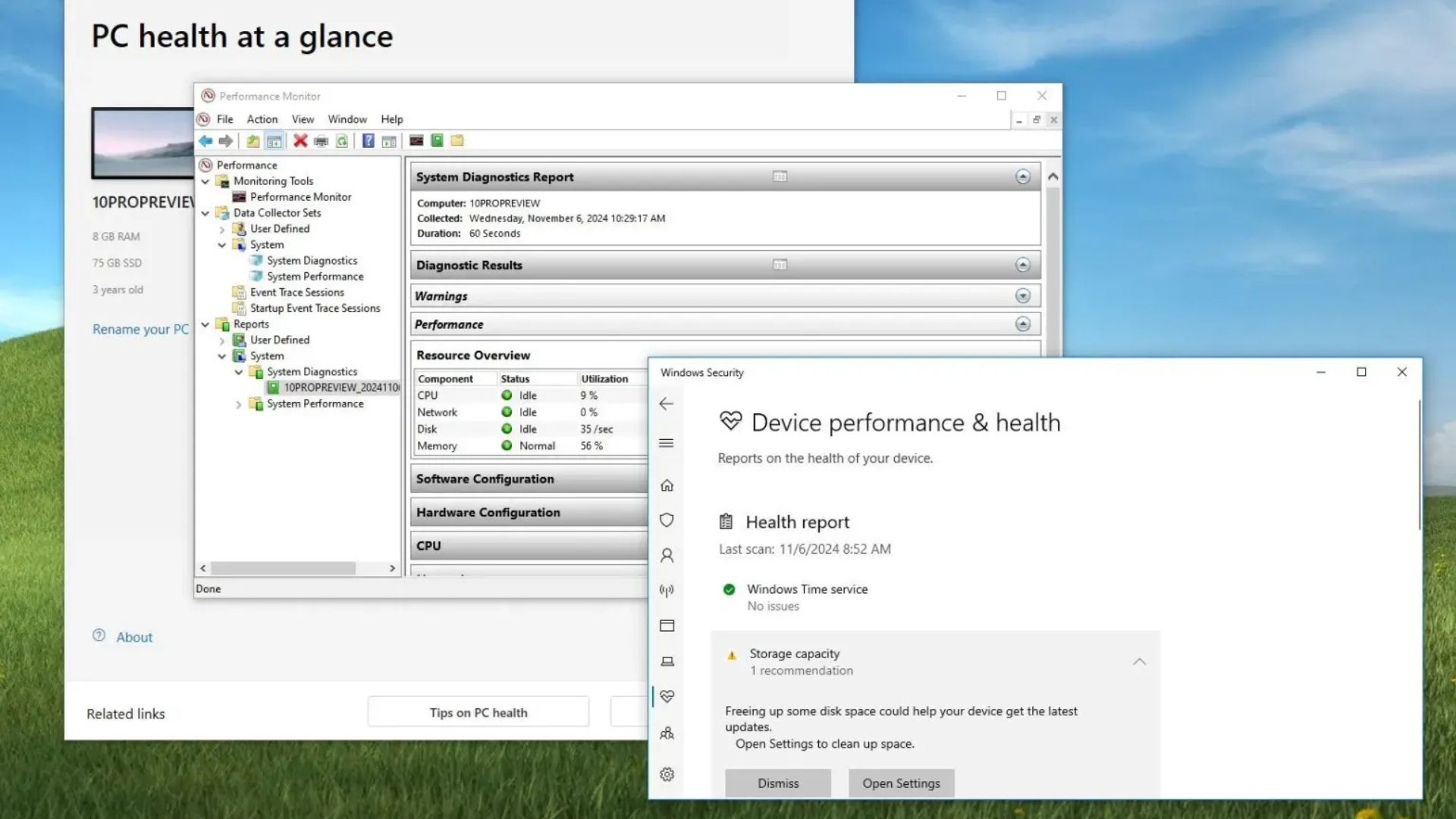
Trên Windows 10, bạn có thể sử dụng các ứng dụng “Windows Security” (Bảo mật Windows), “PC Health Check” (Kiểm tra Tình trạng PC), và thậm chí là “Performance Monitor” (Giám sát Hiệu suất) để có cái nhìn tổng quan nhanh chóng về tình trạng thiết bị của mình. Thông thường, nếu một thiết bị có vấn đề, bạn sẽ nhận thấy các dấu hiệu khác nhau. Ví dụ, máy tính có thể gặp sự cố khi khởi động, chạy chậm chạp, hoặc bạn có thể gặp các lỗi khác nhau và thậm chí là Màn hình Xanh Chết chóc (Blue Screen of Death).
Mặc dù bạn có thể sử dụng các công cụ của bên thứ ba khác nhau để kiểm tra tình trạng tổng thể của máy tính hoặc các thành phần cụ thể (như ổ cứng), Windows 10 đi kèm với ứng dụng “Windows Security” cung cấp một cách nhanh chóng để đảm bảo mọi thứ đang hoạt động trơn tru, ngoài việc cung cấp quyền truy cập vào cài đặt chống vi-rút và tường lửa mặc định cùng các tính năng bảo mật khác.
Ngoài ra, bạn có thể sử dụng ứng dụng “PC Health Check”, được thiết kế để kiểm tra khả năng tương thích phần cứng và phần mềm của máy tính để xác nhận xem bạn có thể nâng cấp lên Windows 11 hay không, đồng thời cho bạn cái nhìn thoáng qua về tình trạng tổng thể của nó.
Hoặc, hệ điều hành cũng đi kèm với ứng dụng “Performance Monitor”, bạn có thể sử dụng ứng dụng này để chạy một số bài kiểm tra chẩn đoán và thu thập dữ liệu theo thời gian thực để nhanh chóng xác định xem thiết bị của bạn có gặp vấn đề liên quan đến phần mềm hay phần cứng hay không. Trong hướng dẫn này, tôi sẽ chỉ cho bạn các bước dễ dàng để nhanh chóng kiểm tra tình trạng thiết bị của mình trên Windows 10.
Xem thêm: Hướng dẫn cách giải phóng dung lượng ổ cứng trên máy Mac của bạn (mà không cần xóa tệp)
Trang “Hiệu suất & tình trạng thiết bị” trong ứng dụng Windows Security và ứng dụng PC Health Check cung cấp thông tin cơ bản về tình trạng máy tính của bạn. Nếu bạn muốn chẩn đoán nâng cao hơn, bạn có thể sử dụng ứng dụng “Performance Monitor”.
1. Kiểm tra tình trạng máy tính từ ứng dụng Windows Security
Để kiểm tra hiệu suất và tình trạng thiết bị của bạn trên Windows 10, hãy sử dụng các bước sau:
1. Mở Start (Bắt đầu).
2. Tìm kiếm Windows Security (Bảo mật Windows) và nhấp vào kết quả trên cùng để mở ứng dụng.
3. Nhấp vào Device performance & health (Hiệu suất & tình trạng thiết bị) từ ngăn điều hướng bên trái.
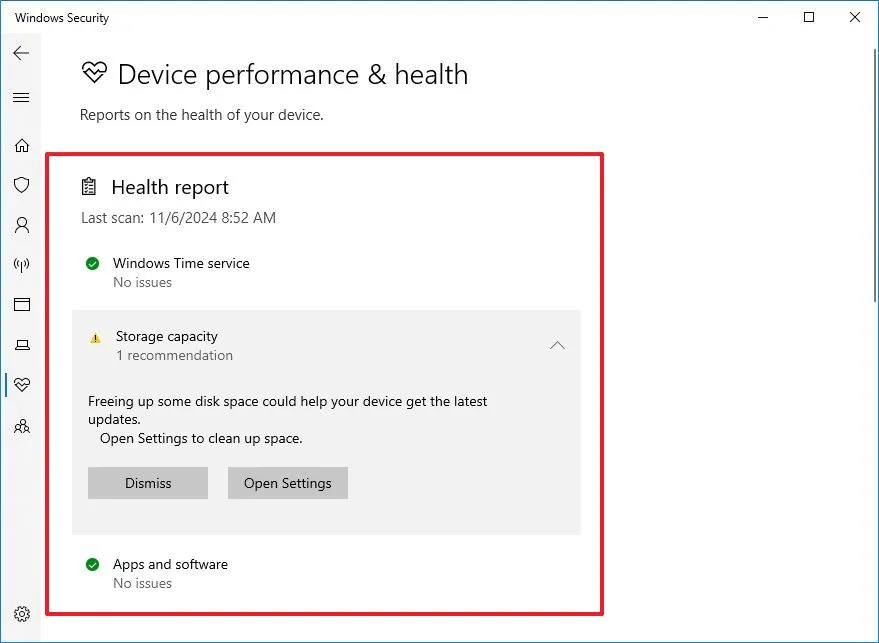
Trang này tóm tắt tình trạng máy tính hiện tại của bạn, bao gồm mọi vấn đề có thể cần bạn chú ý.
Windows Security định kỳ thực hiện quét tự động trong nền để kiểm tra hiệu suất và tình trạng, như bạn có thể thấy trong ngày “Lần quét cuối cùng” (Last scan). Báo cáo làm nổi bật một số trụ cột, bao gồm:
Windows Time Service (Dịch vụ thời gian Windows): Nếu máy tính của bạn hiển thị sai giờ và dịch vụ đồng bộ hóa thời gian bị tắt, bạn có thể bật lại dịch vụ và đồng bộ lại thời gian chính xác.
Storage capacity (Dung lượng lưu trữ): Kiểm tra dung lượng lưu trữ khả dụng và cảnh báo bạn khi ổ đĩa sắp hết dung lượng hoặc không đủ dung lượng để cài đặt các bản cập nhật.
Device driver (Trình điều khiển thiết bị): Quét các trình điều khiển được cài đặt trên thiết bị của bạn, và nếu chúng không hoạt động như mong đợi, bạn sẽ nhận được cảnh báo với các giải pháp khả thi.
App and software (Ứng dụng và phần mềm): Báo cáo các vấn đề với ứng dụng và các phần mềm khác. Nếu một ứng dụng cần bạn chú ý, ví dụ, nếu nó không cài đặt đúng cách, bạn sẽ thấy cảnh báo với các giải pháp khả thi.
Battery life (Thời lượng pin): Nếu bạn sử dụng máy tính xách tay, Windows Security cũng có thể kiểm tra tác động của cấu hình độ sáng và chế độ ngủ đối với pin và cảnh báo bạn về bất kỳ đề xuất nào để tối ưu hóa thời lượng pin.
2. Kiểm tra tình trạng máy tính từ ứng dụng PC Health Check
Để xem lại tình trạng máy tính của bạn bằng ứng dụng PC Health Check, hãy sử dụng các bước sau:
1. Mở Start (Bắt đầu).
2. Tìm kiếm PC Health Check và nhấp vào kết quả trên cùng để mở ứng dụng.
- Lưu ý nhanh: Nếu bạn đang chạy phiên bản Windows 10 mới nhất, ứng dụng sẽ được cài đặt sẵn. Tuy nhiên, bạn luôn có thể tải nó bằng cách sử dụng liên kết trực tiếp này từ Microsoft.
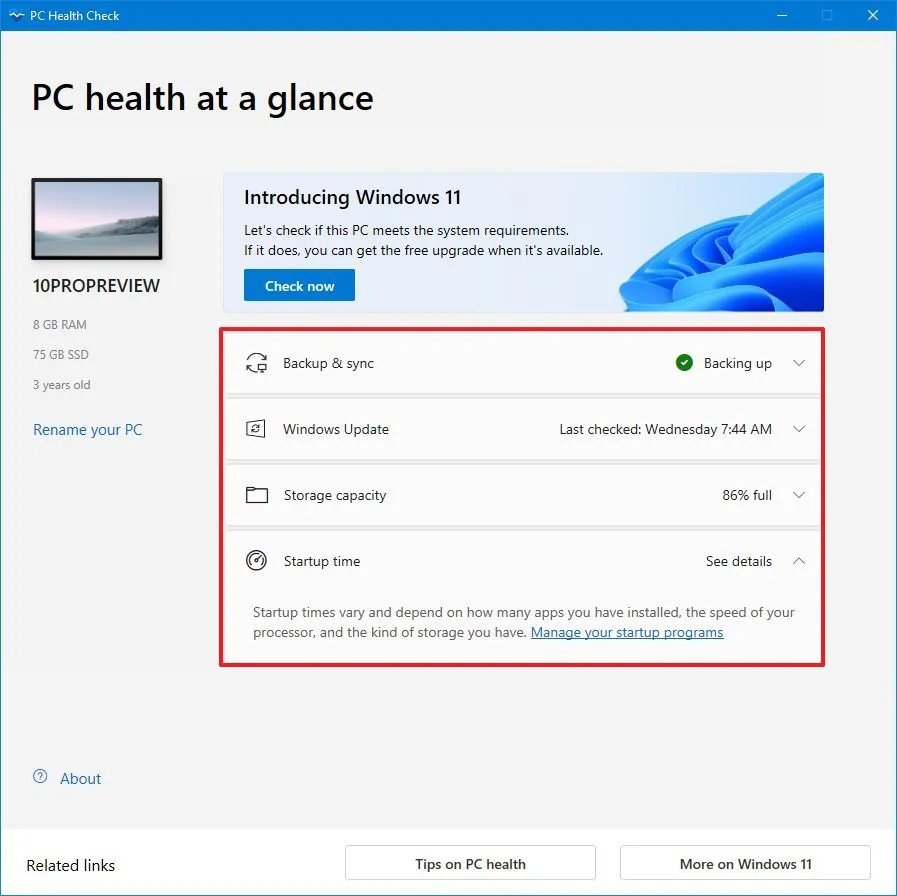
Ứng dụng được chia thành năm phần nếu chúng ta tính cả ngăn bên trái với các thông số kỹ thuật cơ bản và tùy chọn đổi tên máy tính của bạn.
Trong phần “Backup & sync” (Sao lưu & đồng bộ), bạn có thể quản lý việc sao lưu tệp và cài đặt vào tài khoản OneDrive của mình (nếu có).
Phần “Windows Update” hiển thị liệu máy tính của bạn có được cập nhật hay không. Nếu thiết bị bị thiếu bản cập nhật, bạn sẽ nhận được cảnh báo.
Phần “Storage capacity” (Dung lượng lưu trữ) cung cấp cho bạn báo cáo về việc sử dụng dung lượng lưu trữ và bao gồm tùy chọn truy cập ứng dụng Settings để giải phóng dung lượng khi cần thiết.
Phần “Startup time” (Thời gian khởi động) đưa ra thông tin về thời gian khởi động máy tính của bạn và chi tiết về những gì thực sự đang ảnh hưởng đến thời gian này. Nếu mọi thứ hoạt động như mong đợi, bạn sẽ không thấy bất kỳ thông tin nào.
Phần “Battery capacity” (Dung lượng pin) hiển thị hiệu suất pin bằng cách so sánh với dung lượng gốc. Thông tin chỉ có sẵn cho các thiết bị cũ hơn ba năm.
3. Kiểm tra tình trạng máy tính từ Performance Monitor
Để tạo báo cáo tình trạng hệ thống bằng cách sử dụng Performance Monitor, hãy sử dụng các bước sau:
1. Mở Control Panel (Bảng điều khiển).
2. Nhấp vào System and Security (Hệ thống và Bảo mật).
3. Nhấp vào Administrative Tools (Công cụ quản trị).
4. Nhấp đúp vào lối tắt Performance Monitor (Giám sát hiệu suất).
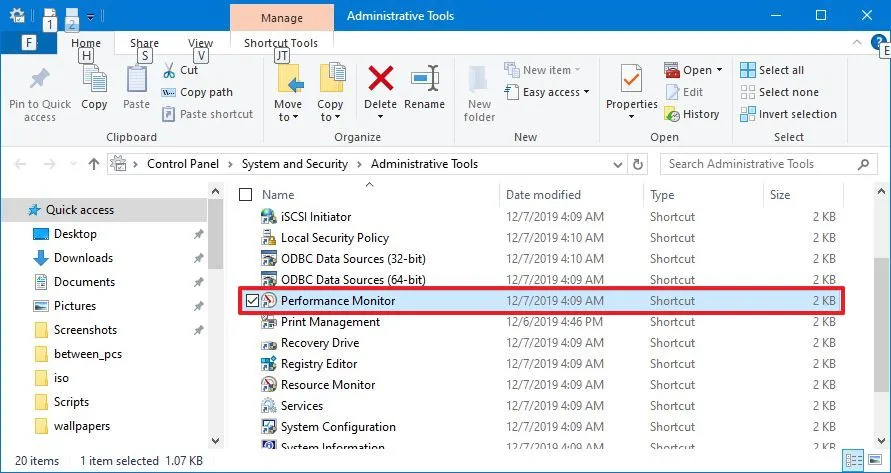
5. Mở rộng nhánh System (Hệ thống).
6. Nhấp chuột phải vào mục System Diagnostics (Chẩn đoán hệ thống).
7. Chọn tùy chọn Start (Bắt đầu).
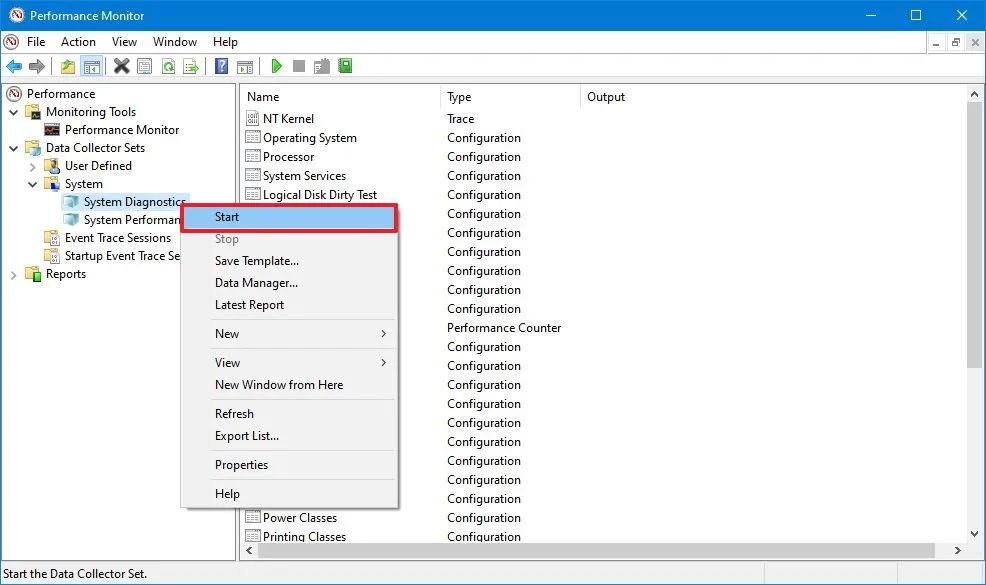
Sau khi bạn hoàn thành các bước, Performance Monitor sẽ chạy một số bài kiểm tra để phân tích thiết bị của bạn, bao gồm kiểm tra hệ thống cơ bản cho hệ điều hành, đĩa, bảo mật và Kiểm soát tài khoản Người dùng (UAC), dịch vụ hệ thống, cũng như phần cứng và trình điều khiển.
Sau khi thu thập dữ liệu, bạn có thể xem báo cáo trong Reports (Báo cáo) > System (Hệ thống) > System Diagnostics (Chẩn đoán Hệ thống) và chọn báo cáo mới nhất từ danh sách.
Ngoài ra, trong quá trình kiểm tra chẩn đoán, bạn cũng có thể thấy tổng quan về tài nguyên hệ thống, bao gồm hiệu suất bộ xử lý, đĩa, bộ nhớ và mạng, cho phép bạn xác định các điểm bất thường.
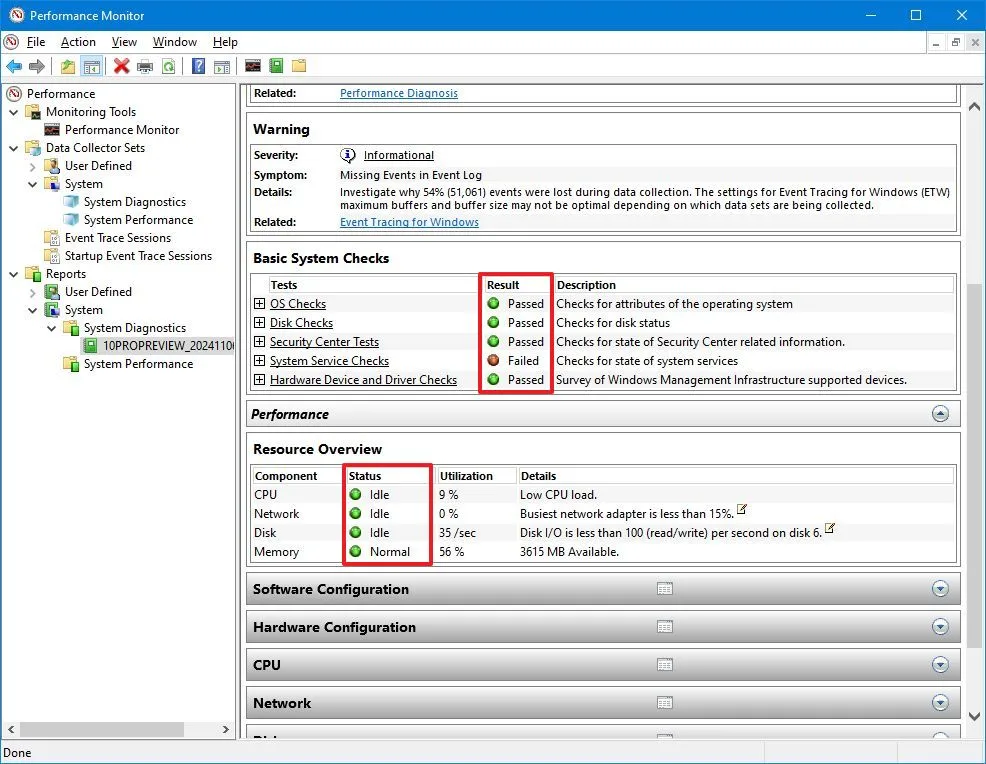
Báo cáo rất chi tiết, nhưng dưới mục “Basic System Checks” (Kiểm tra hệ thống cơ bản) và “Resource Overview” (Tổng quan Tài nguyên), bạn có thể xem các cột “Result” (Kết quả) và “Status” (Trạng thái) để nhanh chóng xác định tình trạng hệ thống của mình. Nếu các cột hiển thị chỉ báo màu xanh lá cây hoặc màu vàng, mọi thứ đang hoạt động như mong đợi, nhưng nếu bạn thấy chỉ báo màu đỏ, điều đó cho thấy khu vực bạn cần điều tra. Tuy nhiên, trước khi đi đến kết luận, bạn nên chạy Performance Monitor thêm một hoặc hai lần nữa, và nếu bạn vẫn nhận được một số chỉ báo màu đỏ, thì bạn có thể xác nhận rằng có vấn đề.
Nếu bạn đã gặp sự cố với thiết bị của mình, bạn nên tái tạo lại sự cố trong khi chạy các bài kiểm tra chẩn đoán để cho phép hệ thống ghi lại thông tin này nhằm giúp bạn hiểu rõ hơn về vấn đề.
Nếu máy tính đang gặp sự cố về hiệu suất và các vấn đề khác, bạn có thể xóa sạch và cài đặt lại hệ điều hành hoặc thực hiện cài đặt sạch Windows 10 để khôi phục lại tình trạng.






























